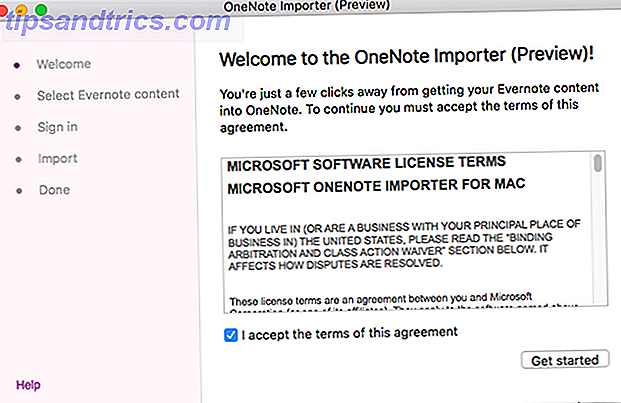
Si queremos ser lo mejor que podemos ser, tenemos que dejar de ser leales a la marca. ¿Por qué la lealtad a la marca es el enemigo de la productividad? ¿Por qué la lealtad a la marca es el enemigo de la productividad? No puedes obtener conocimiento de algo que no estás dispuesto a explorar. ¿Puedes superar tus prejuicios y probar cosas nuevas? Tratar. La productividad podría estar justo fuera de su zona de confort. Lee mas . Es una pastilla difícil de tragar, especialmente porque estamos programados para ser así, pero la lealtad a la marca puede obstaculizarnos siempre que surja algo mejor Las mejores alternativas a Evernote que necesita hoy Las mejores alternativas a Evernote que necesita hoy ¿Ha aumentado recientemente el precio de Evernote? y la restricción de dos dispositivos para el plan gratuito perturbó su flujo de trabajo de toma de notas? Entonces, es hora de echar otro vistazo a algunas de las mejores alternativas de Evernote. Lee mas .
Si amas Evernote porque funciona bien para ti, eso es una cosa. Pero si estás usando Evernote porque es el más familiar o porque todas tus notas ya están allí y no tienes la energía para moverlas a otro lugar, tenemos buenas noticias para ti.
Microsoft acaba de lanzar una herramienta gratuita de migración de Evernote a OneNote para usuarios de Mac. Los usuarios de Windows ya tenían acceso al importador de OneNote, pero ahora los usuarios de Mac pueden unirse a la fiesta. Esto es lo que necesita saber.
¿OneNote es adecuado para usted?
Antes de saltar y migrar todo, tómese un momento para considerar si OneNote será mejor para usted que Evernote. Soy tan fanático de OneNote como vienen, ¡pero incluso les diré que OneNote no es para todos!
¿Cuáles son los beneficios de OneNote sobre Evernote?
- Es verdaderamente 100% gratis. Evernote se puede utilizar de forma gratuita, pero algunas de las funciones más útiles solo están disponibles para los clientes que pagan (los portátiles fuera de línea requieren Plus, buscar texto en un PDF requiere Premium).
- Interfaz más elegante y más suave. Este es subjetivo, pero creo firmemente que la interfaz de OneNote es más intuitiva, más fácil de navegar y mejor organizada que la interfaz de Evernote. También es más estético.
- Notas de forma libre. Mientras que Evernote es como cualquier otro editor de texto, dividido en líneas de texto, OneNote tiene "párrafos" que pueden moverse por la página como quieras.
- Matemáticas y soporte de dibujo. Las páginas de OneNote pueden incluir ecuaciones matemáticas avanzadas y notas escritas a mano que se realizan con un mouse o un lápiz óptico. Evernote solo tiene soporte de dibujo en sus aplicaciones móviles. Hablando de que…
- Mejores aplicaciones móviles. Este también es subjetivo, pero descubrí que las aplicaciones móviles de OneNote son más rápidas, mejor diseñadas y más fáciles de usar que las aplicaciones móviles de Evernote. Incluso en un teléfono pequeño como mi Moto E, nunca se siente apretado o lento, por lo que es una de las mejores aplicaciones para tomar apuntes. ¿Cuál es la mejor aplicación gratuita para tomar notas en Android? ¿Cuál es la mejor aplicación de toma de notas gratuita para Android? Si desea tomar notas en su teléfono inteligente o tableta Android, necesita una de estas aplicaciones. Lee mas .
Para un análisis más profundo de las diferencias, consulte nuestra comparación completa de OneNote y Evernote Evernote versus OneNote: ¿Qué aplicación para tomar notas es adecuada para usted? Evernote vs. OneNote: ¿Qué aplicación para tomar apuntes es adecuada para usted? Evernote y OneNote son increíbles aplicaciones para tomar notas. Es difícil elegir entre los dos. Comparamos todo, desde la interfaz hasta la organización de notas para ayudarlo a elegir. Que funciona mejor para usted? Lee mas . Si ya estás familiarizado, al menos echa un vistazo a nuestras características más apreciadas de OneNote 7 Little-Known OneNote Features You Will Love 7 Características de OneNote poco conocidas You Love Love OneNote es 100% gratuito y está repleto de funciones avanzadas. Echemos un vistazo a algunos de los que puede haber perdido. Si aún no está usando OneNote, es posible que esto le convenza. Lee mas .
Recomendamos jugar con un bloc de notas en blanco de OneNote para tener una idea de la aplicación antes de comprometerse con una migración completa. Es posible que te enamores instantáneamente o que descubras que simplemente no puedes soportarlo. No lo sabrás hasta que lo intentes.
Desventajas de OneNote en Mac
Si eres promocionado por OneNote y quieres comenzar de inmediato, hay un gran control de la realidad que debe tener lugar antes de sumergirte: OneNote en Mac aún tiene mucho por hacer tras OneNote 2016 para Windows.
En muchos sentidos, OneNote en Mac es más similar a las versiones de OneNote y de la Tienda Windows en la Web. ¿Qué aplicación OneNote gratuita debe usar en Windows? Aplicación de escritorio vs. tienda ¿Qué aplicación de OneNote gratuita debe usar en Windows? Aplicación de escritorio frente a tienda OneNote viene en dos sabores diferentes: una aplicación de escritorio y una de la tienda de Windows. ¡Ambos son gratis! Permítanos mostrarle cómo difieren, para que pueda elegir el que sea mejor para usted. Lea más: es decir, le faltan algunas de las excelentes características que realmente distinguen a OneNote de sus competidores:
- No hay etiquetas personalizadas OneNote ofrece más capas de organización que Evernote (portátiles, secciones, páginas, subpáginas), pero si necesita aún más granularidad o capacidad de búsqueda, las etiquetas personalizadas se vuelven muy útiles. Por qué todo usuario de OneNote necesita comenzar a usar etiquetas ahora mismo Por qué cada usuario de OneNote necesita Comience a usar etiquetas ahora mismo Las etiquetas personalizadas son una característica sutil y fácil de pasar por alto, pero cuando se usan correctamente pueden impulsar su organización y productividad a nuevas alturas. Lee mas . La versión para Mac aún no los tiene.
- Sin historial de versiones de página. Si bien la versión de Mac hace un seguimiento de las páginas eliminadas durante hasta 60 días, lo que le permite restaurarlas si es necesario, todavía no tiene la capacidad de realizar un seguimiento de los cambios individuales realizados en las páginas.
- Sin plantillas de página. Las plantillas de página pueden aumentar su productividad de OneNote Cómo usar las plantillas de OneNote para estar más organizado Cómo utilizar las plantillas de OneNote para estar más organizado OneNote es una gran manera de mantener sus pensamientos organizados, y las plantillas pueden hacer que el proceso sea aún más fácil. Aprende cómo usar, editar y crear tus propias plantillas con esta guía. Lea más haciendo esto para que no tenga que lidiar con las configuraciones de formato repetitivo cada vez que crea una página nueva. No hay plantillas de página en la versión de Mac todavía.
- Sin edición acoplada. La edición acoplada es una característica de nicho, pero puede ser beneficiosa para la productividad en las circunstancias adecuadas Esta característica puede hacer que OneNote sea más productivo que Evernote Esta característica puede hacer que OneNote sea más productivo que Evernote Elegir entre OneNote y Evernote puede ser difícil, pero esta es una característica puede inclinarte hacia un lado para siempre. Lee mas . Y, como habrás adivinado, no existe en la versión para Mac.
- Diferentes opciones de encriptación. En Evernote, solo puede encriptar selecciones de texto (no cuadernos o páginas). En OneNote, solo puede encriptar secciones (no cuadernos o páginas). Ninguno es notablemente mejor o peor. Ellos son simplemente diferentes.
- Integración OneDrive. Quizás el mayor defecto de OneNote es que los usuarios libres deben almacenar sus cuadernos en OneDrive. La única forma de crear un portátil local es ser un cliente pago, ya sea por Office 2016 o Office 365. ¡ Tenga en cuenta que las cuentas OneDrive gratuitas solo tienen 5 GB de almacenamiento!
Personalmente, no considero que ninguno de estos sean factores decisivos. Las características que faltan son poco más que inconvenientes y la integración de OneDrive es necesaria para la sincronización entre dispositivos de todos modos. Si necesita más de 5 GB, puede pagar un mísero $ 2 por mes por 50 GB.
Uso de la herramienta de migración de OneNote
Así que has llegado hasta aquí, has jugado con OneNote en Mac y no te has asustado por los inconvenientes de la versión para Mac. Ya está listo para comprometerse, lo que significa que es hora de utilizar la herramienta de migración de Importador de OneNote.
Primero, continúe y descargue Evernote para Mac, luego instálelo y asegúrese de haber iniciado sesión en la cuenta de Evernote que desea migrar. (Si ya está instalado, solo asegúrese de haber iniciado sesión y sincronizado).
A continuación, continúe y descargue OneNote Importer para Mac, luego instálelo. Tenga en cuenta que solo se ejecutará en OS X 10.11 (El Capitan) o superior.
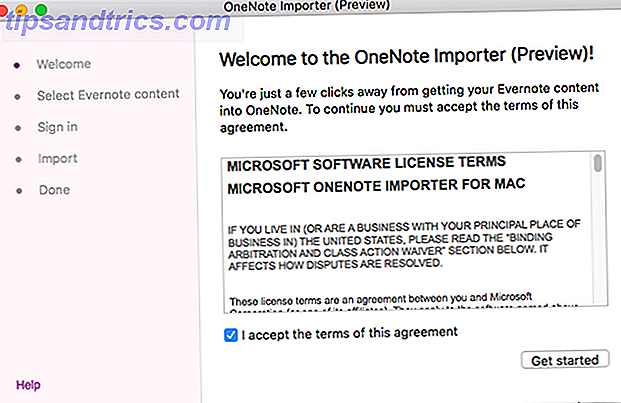
A continuación, ejecute OneNote Importer.app, acepte los Términos y condiciones y haga clic en Comenzar .

Luego, después de que el Importador localice y exporte sus cuadernos de Evernote, podrá elegir cuál de ellos desea importar a OneNote. Si exportó manualmente sus cuadernos, puede importar sus propios archivos .ENEX en su lugar. Haga clic en Continuar

A continuación, inicie sesión en la cuenta de Microsoft que está asociada con sus blocs de notas de OneNote. Si no tiene uno, cree uno ahora. (¡Y recuerde iniciar sesión en esta cuenta de Microsoft recién creada en OneNote!)

El proceso de importación creará recreaciones uno a uno de sus cuadernos y páginas. También puede importar cualquier etiqueta que haya usado en sus cuadernos de Evernote. Haga clic en Importar cuando esté listo.

Dependiendo de la cantidad de notas que haya elegido importar, puede tardar de unos segundos a varios minutos. Espere hasta que finalice, luego haga clic en Ver notas en OneNote para asegurarse de que todas sus notas se importaron con éxito.
Dominar OneNote en Mac
Ahora que ya está listo y listo para comenzar, le recomendamos que revise nuestra guía esencial de OneNote en Mac. La guía esencial de OneNote para Mac La guía esencial de OneNote para Mac OneNote es una aplicación para tomar apuntes gratuita y multiplataforma para Mac, iPad y iPhone. Nuestra breve guía resume todo lo que debe saber. Olvídate de tu odio de Microsoft y prueba OneNote con nosotros hoy mismo. Lea más y asegúrese de estar al día con los diversos métodos abreviados de teclado de la versión Mac. Los mejores métodos abreviados de teclado para Microsoft Office en la Mac. Los mejores métodos abreviados de teclado para Microsoft Office en Mac. ¡Los métodos abreviados de teclado ahorran tiempo! Nuestra lista de atajos de teclado comúnmente utilizados para Microsoft Office en la Mac lo ayudará a realizar el trabajo más rápido. Incluso aprenderá cómo crear accesos directos personalizados. Lee mas .
Después de eso, puede repasar nuestras otras sugerencias y trucos de OneNote, como estas sugerencias generales para tomar notas 12 Consejos para tomar mejores notas con Microsoft OneNote 12 Consejos para tomar mejores notas con Microsoft OneNote Estos 12 consejos le muestran cómo tomar mejor notas en MIcrosoft OneNote. Hoy en día, tomar notas digitales se trata tanto de habilidades, como de la herramienta. Lea más y esta guía rápida para usar OneNote como una wiki Cómo crear su propia Wiki con OneNote Cómo crear su propia Wiki con OneNote Una wiki es una gran manera de compartir y almacenar grandes cantidades de información. Y le mostraremos cómo puede crear fácilmente una wiki con OneNote. Lea más, pero en este punto, se tratará principalmente de experiencia y de familiarizarse con el uso.
¡Buena suerte!
¿Por qué estás migrando a OneNote? Cuéntanos en los comentarios a continuación cómo te funcionó la herramienta de migración y si te topaste con algún problema.



